 搜索关键词…
搜索关键词…
 搜索关键词…
搜索关键词…

Seetong手机版可以通过APP实时查看家中摄像头拍摄的视频画面,支持添加多台摄像设备,可以同时监控多个地点,提供高清的实时图像预览,优化视频传输,无卡顿现象,支持双向对讲功能,可以与家中的人员进行实时通话,可以远程控制摄像头进行录像、实时截屏、画面分割等功能,当摄像头检测到异常情况时,会及时发送警告通知。
Seetong手机版官网
http://www.seetong.com/
1、下载并安装Seetong手机版,完成后打开软件,注册并登录账号
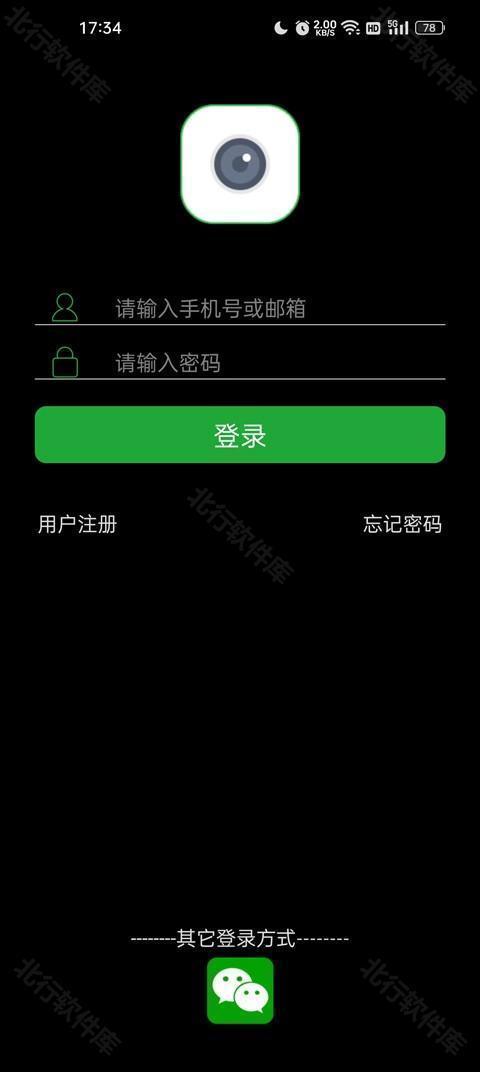
2、点击右上角的加号选项,进入设备添加页面
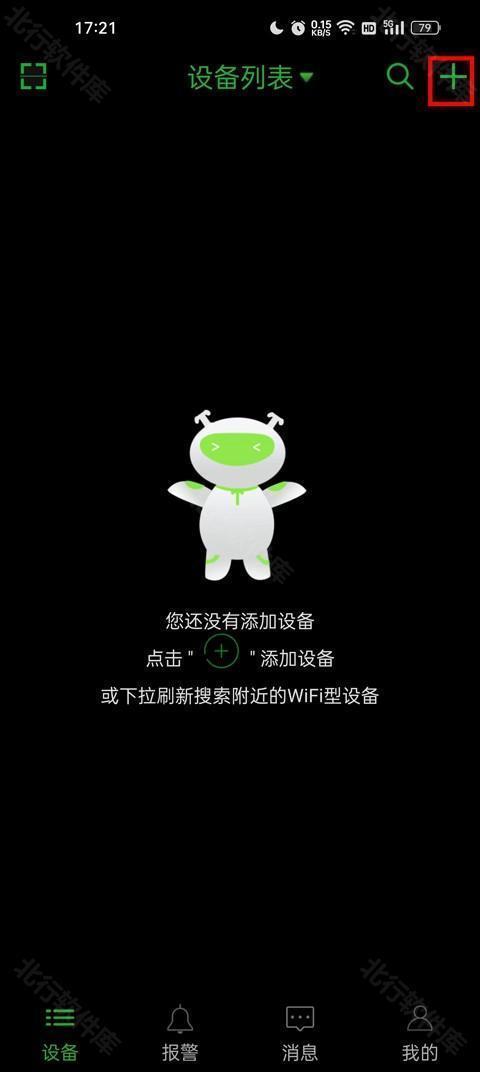
3、之后选择需要添加的设备,根据摄像头的类型进行添加
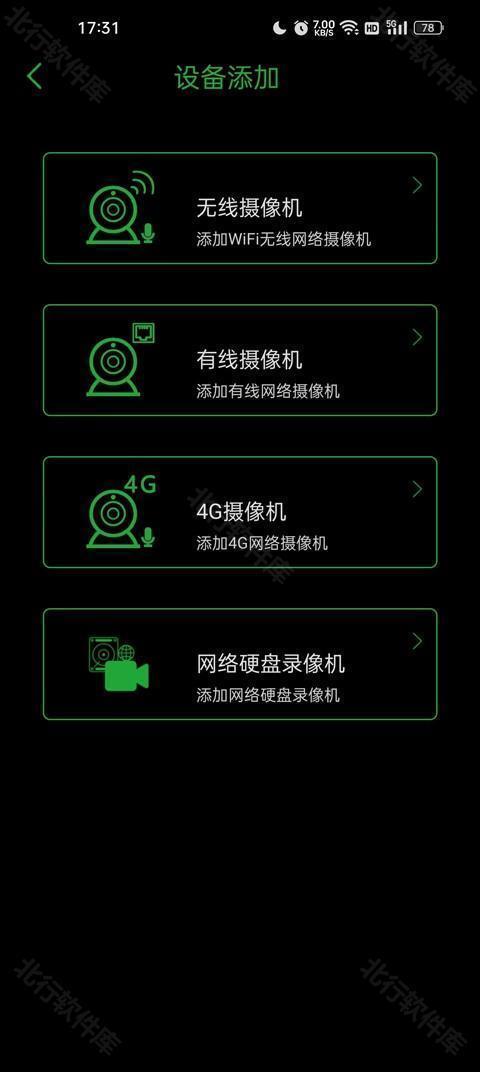
4、无限摄像头的添加方式:将手机和摄像头连接到同一个wifi,然后使用手机进行扫码连接
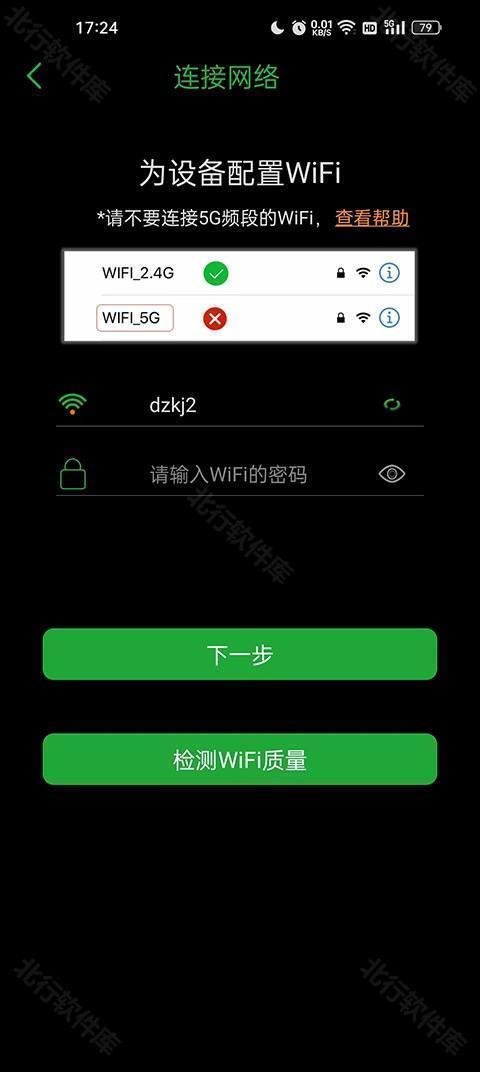
5、有线摄像头的添加方式:将设备连接电源适配器,并将设备连接和手机同一个网络,然后根据设备的指示输入设备信息即可添加
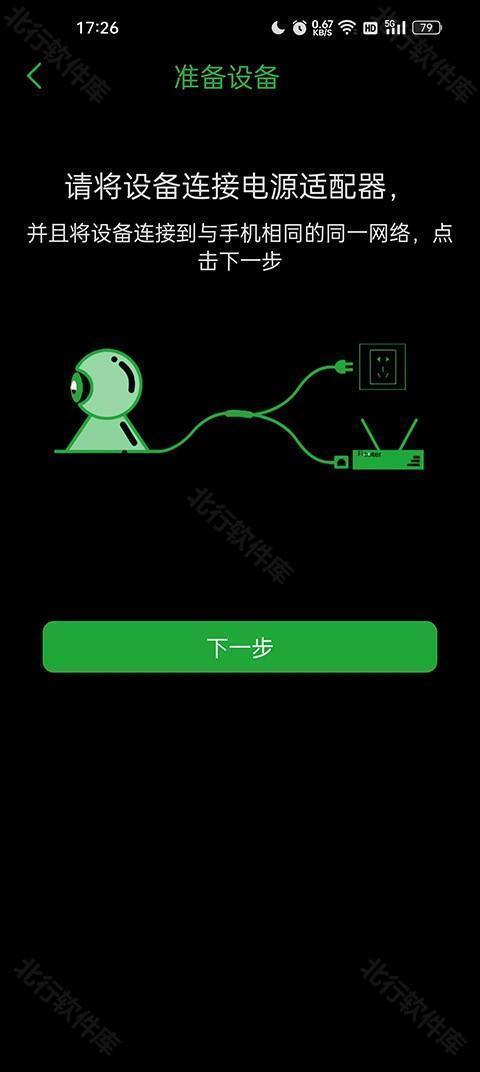
6、4g摄像机的添加方式:直接输入设备序列号进行添加,一般会在设备底部或者后侧有标识
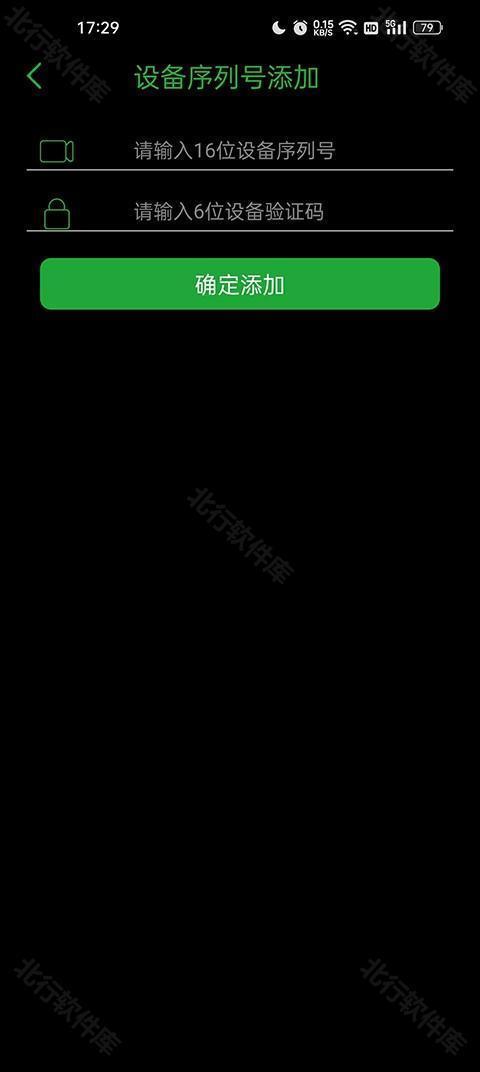
1、打开Seetong手机版,点击需要分享设备上方的“分享按钮”
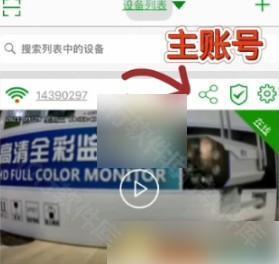
2、然后点击“分享”的选项
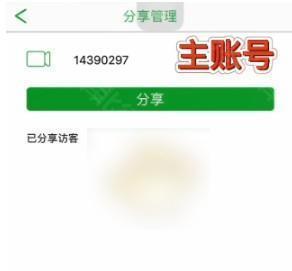
3、设置需要分享的设备权限后,点击下方的“生存分享码”
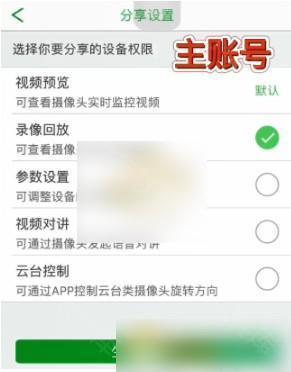
4、可通过多种方式进行分享,通过二维码分享为例。
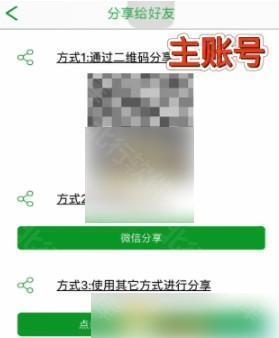
5、在另一台手机上打开Seetong手机版并登录账号,点击左上角的“扫一扫”选项
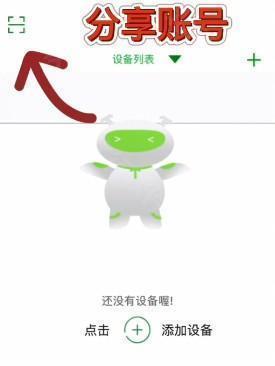
6、扫描主账号设备上的二维码。
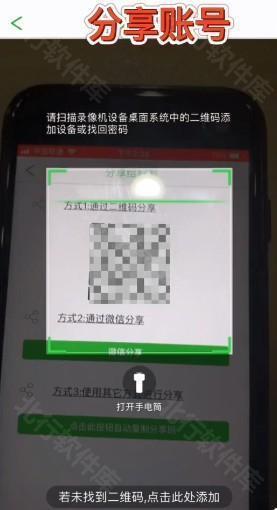
7、点击“去连接”的选项
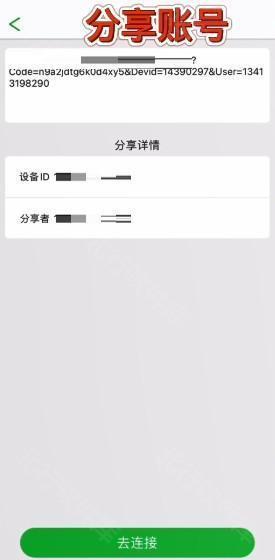
8、分享设备成功,可在另一台设备上播放监控视频
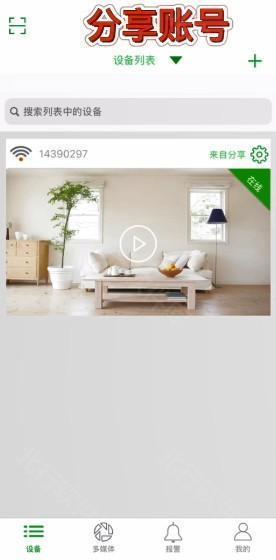
1、Seetong电脑客户端列表图标各个状态表示
蓝色表示在线,红色表示在播放,灰色表示不在线,打叉表示密码错误,头顶圆点红色表示在录像,灰色表示未录像。
2、Seetong手机版上显示云ID未激活?
请用IE登录摄像机,在配置》网络设置》云平台设置中启用云平台管理,并设置云密码(8-16位英文+数字组合)
3、Seetong手机版预览有时候图像不满屏,要如何调整?
在“更多”--“系统设置”里把全屏预览模式打开就可以了
4、Seetong手机版账号在电脑上登录用什么软件?
使用UC2视频监控客户端就可以,在登录界面把登录云平台勾上,服务器地址输入
1可以将监控摄像头的角度调整到最佳位置,确保覆盖所需的监控区域。
2.支持使用云台操作进行角度调整,灵活控制摄像头的方向和视角。
3.支持对光圈、焦距等高级参数进行调整,确保画面质量达到最佳状态。
4.可以根据自己的喜好选择不同的显示方式,如单画面、多画面分割等,提高监控效率。
v8.0.3.5版本
【版本更新内容】
1、首页自动发现设备(需设备支持)
2、首页切换设备WiFi(需设备支持)
3、修复已知问题
4、提升用户体验